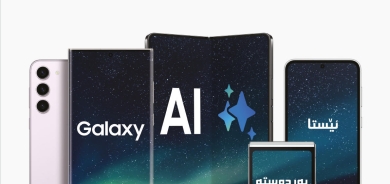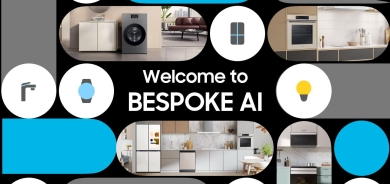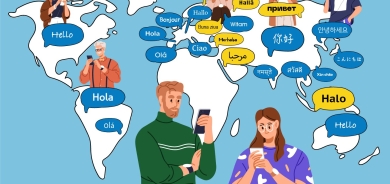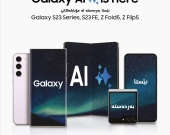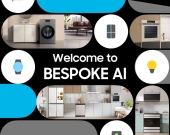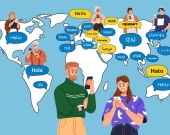چۆن دەكرێت پارتیشێنێكی هارد بشارینەوە
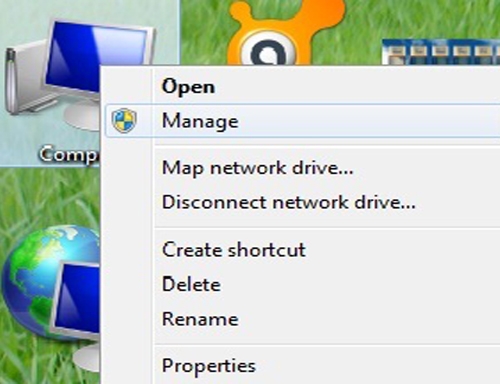
لە ویندۆز 7دا لەسەرەتا كلیك لەسەر My computer بكە و پاشان فەرمانی Manage هەڵبژێرە و دواتر دوگمەی Disk management هەڵبژێرە. دواتر هەر پارتیشنێك كە حەز دەكەی بیشاریەوە كلیكی لای راستی لەسەر بكە و فەرمانی Changa drive letter and paths لێبدە. بێگومان بە لەوەی كە هیچ شتێك بەسەر داتاكانت نایەت. پاشان كلیك لەسەر Remove بكەن ئێستا ناوی هاردەكەت لەسەر كۆمپیوتەر نامێنێت دواجار دوگمەی YES لێبدە. فەرمانەكان بەسەركەوتوویی ئەنجام درا. ئیدی لەمەولا پارتیشێنەكە لەسەر كۆمپیوتەر نامێنێت. گەر ویستتان بیگەڕێننەوە، پێویستە هەمان ئەم هەنگاوانە دووبارە بكەنەوە، بەڵام لە بری فەرمانی Remove فەرمانی Add لێبدەن. هاردەكە بە گشت داتاكانەوە دەگەڕێتەوە.